
Transferați fișiere de pe un computer Linux la orice alt computer rapid și ușor cu Snapdrop. Este bazat pe browser, deci funcționează cu orice sistem de operare, dar fișierele se află în propria rețea locală și nu merg niciodată la "Cloud".
Uneori simplu este cel mai bun
Există multe modalități de a transfera fișiere de la un computer Linux la altul. Fișierele deplasate pe un computer cu un alt sistem de operare necesită un efort mai mic. Dacă cerința este pentru o mișcare unică a fișierelor, care nu justifică setarea unui a Bloc de mesaje mici (Samba) sau Sistem de fișiere de rețea (NFS) Distribuție de rețea. Și este posibil să nu aveți permisiunea de a efectua modificări la celălalt computer.
Ați putea pune fișierele în stocarea găzduită în nor, apoi conectați-vă la depozitare de la celălalt computer și descărcați fișierele. Aceasta înseamnă transferarea fișierelor de două ori folosind Internetul. Acest lucru va fi mult mai lent decât să le trimită peste rețeaua proprie. Poate că fișierele sunt sensibile și nu doriți să riscați să le trimiteți la depozitare cloud.
Dacă fișierele sunt suficient de mici, le puteți trimite prin e-mail. Aveți aceeași problemă cu adresa de e-mail - lasă rețeaua dvs. prin intermediul internetului numai pentru a fi preluat pe Internet pe celălalt computer. Astfel încât fișierele dvs. părăsesc încă rețeaua dvs. Și sistemele de e-mail nu-i plac atașamentele care sunt executabile binare sau alte fișiere potențial periculoase.
Aveți opțiunea de a utiliza un stick de memorie USB, dar acest lucru devine rapid plictisitor dacă lucrați ambele pe un set de fișiere și trimiteți frecvent versiuni înainte și înapoi între voi înșivă.
Snapdrop. este A. Soluție simplă la transferul de fișiere încrucișate . Este o sursă deschisă, sigură și gratuită. Este, de asemenea, un exemplu impresionant al simplității pe care o poate oferi un instrument sau un serviciu bine fabricat.
Ce este Snapdrop?
Snapdrop este un proiect open-source lansat sub GNU GPL 3 Licență . Poti Verificați codul sursă sau examinați-l online. Sisteme de laudă care pretind că sunt sigure, Snapdrop vă oferă un sentiment de confort. Este ca și cum ai fi într-un restaurant care are vederi deschise în bucătărie.
Snapdrop rulează în browserul dvs., dar transferurile de fișiere sunt realizate în întreaga rețea. Folosește. Aplicație web progresivă și Comunicații în timp real în timp real tehnologii. WebRTC permite procesele care rulează în browserele utilizează de la persoană la persoană comunicare. Arhitectura tradițională de aplicații web necesită serverul web să broker comunicările dintre două sesiuni de browser. WebRTC elimină acea blocare a călătoriei rotunde, scurtarea timpilor de transmisie și creșterea securității. De asemenea, criptează fluxul de comunicare.
Folosind Snapdrop.
Nu trebuie să vă înscrieți pentru nimic sau să creați un cont pentru a utiliza Snapdrop, și nu există nici un proces de autentificare. Doar să vă declanșați browserul și să vă îndreptați spre Site-ul Snapdrop. .
Veți vedea o pagină web minimalistă. Ești reprezentat de o pictogramă formată din cercuri concentrice în partea de jos a ecranului.

Veți fi alocat un nume format prin combinarea unei culori selectate aleatorie și un tip de animal. În acest caz, suntem Aqua Basilisk. Până când altcineva se alătură, nu putem face prea multe. Când altcineva În aceeași rețea Deschide site-ul Snapdrop, ele vor apărea pe ecran.
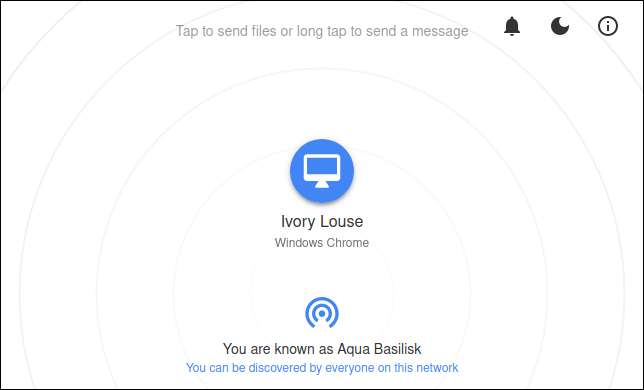
Ivory Louse folosește browserul Chrome pe un computer Windows care se află în aceeași rețea ca și noi. Acestea sunt afișate în centrul ecranului. Pe măsură ce se alătură mai multe computere, acestea vor fi afișate ca un grup de icoane numite.
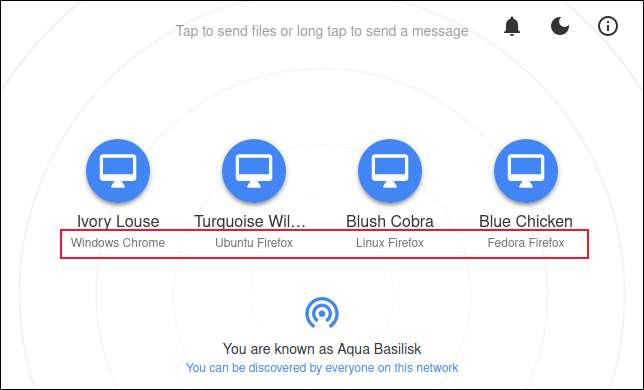
Sistemul de operare și tipul de browser sunt afișate pentru fiecare conexiune. Uneori, Snapdrop poate recunoaște distribuția Linux o persoană utilizează. Dacă nu poate, utilizează o etichetă generică "Linux".
Pentru a porni un transfer de fișiere la unul dintre celelalte computere, faceți clic pe pictograma computerului, fie trageți și plasați un fișier dintr-un browser de fișiere pe pictogramă. Dacă faceți clic pe pictograma, apare un dialog de selectare a fișierelor.
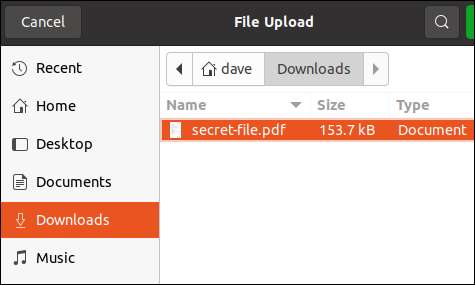
Răsfoiți locația fișierului pe care doriți să îl trimiteți și selectați-l. Dacă aveți multe fișiere pentru a trimite, puteți evidenția mai multe dintre ele simultan. Faceți clic pe butonul "Deschideți" (situat în afara ecranului în ecranul nostru) pentru a trimite fișierul. O casetă de dialog "fișier recepționat" va apărea pe computerul de destinație, permițând destinatarului dvs. să știe că un fișier a fost trimis la acestea.
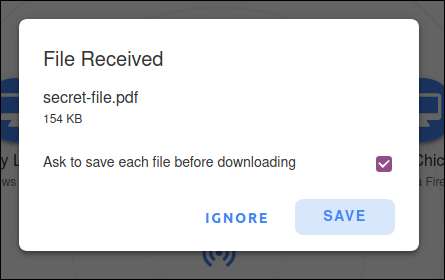
Acestea pot alege să ignore fișierul sau să o salveze. Dacă decid să salveze fișierul, va apărea un browser de fișiere astfel încât să poată selecta unde să salvați fișierul.
Dacă este selectată caseta de selectare "Cereți pentru a salva fiecare fișier înainte de descărcare", vi se va solicita să selectați locația în care să salvați fiecare fișier individual. Dacă acest lucru nu este selectat, toate fișierele dintr-o singură transmisie vor fi salvate în aceeași locație ca și prima.
În mod surprinzător, nu există nici o indicație despre locul în care a venit dosarul. Dar atunci, de unde știți cine este Ivory Louse sau Chicken albastru? Dacă stați în aceeași cameră, este destul de ușor. Dacă sunteți pe diferite etaje ale clădirii, nu atât de mult.
Este logic să lăsați oamenii să știe că le trimiteți mai degrabă un fișier decât să renunțați la ele din albastru. Dacă faceți clic dreapta pe pictograma unui computer, le puteți trimite un mesaj scurt.
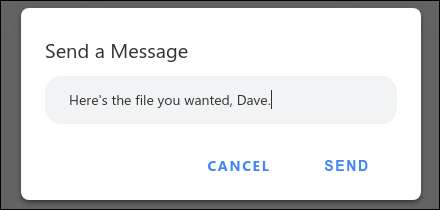
Când faceți clic pe butonul "Trimitere", mesajul va apărea pe computerul de destinație.
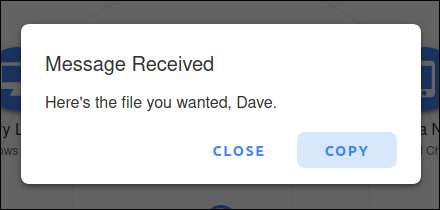
În acest fel, persoana pe care o trimiteți dosarul nu trebuie să-și dea seama identitatea secretă a puiului albastru.
Snapdrop pe Android.
Puteți deschide aplicația Web Snapdrop de pe smartphone-ul dvs. Android și va funcționa bine. Dacă preferați să aveți o aplicație dedicată, există unul disponibil pe Google Play Store. , dar nu există o aplicație pentru iPhone sau iPad. Probabil, acest lucru se datorează faptului că utilizatorii iPhone au Airdrop, Dar puteți utiliza în continuare Snapdrop într-un browser pe un iPhone dacă doriți.
Aplicația Android este încă în curs de dezvoltare. Nu am avut probleme să o folosim atunci când cercetăm acest articol, dar ar trebui să țineți cont de faptul că ați putea experimenta glitches ocazionali.
Interfața este aceeași cu interfața standard de browser web. Atingeți o pictogramă pentru a trimite un fișier sau a atinge o pictogramă pentru a trimite cuiva un mesaj.

Snapdrop Setări.
Cu designul său minimalist, dezbrăcat, Snapdrop nu are multe setări. Pentru a accesa setările (cum ar fi acestea sunt), utilizați pictogramele din colțul din dreapta sus al browserului sau al aplicației Android.
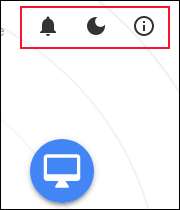
Pictograma Bell vă permite să activați sau să opriți notificările sistemului. O casetă de dialog va apărea cu două butoane în el. Faceți clic sau atingeți butonul "Nu permiteți" sau "Permiteți notificările" în funcție de preferințele dvs.
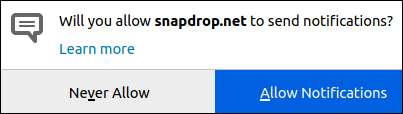
Pictograma lunii comută modul întunecat și dezactivat.

Simbolul informațiilor - litere mici "I" într-un cerc - vă oferă acces rapid la:
- codul sursă pe Github.
- Pagina de donare de la Snapdrop Paypal.
- Un Tweet pre-format despre Snapdrop pe care îl puteți trimite
- Snapdrop. întrebări frecvente (FAQ)
O soluție elegantă la o problemă comună
Uneori, vă veți găsi în situații în care aveți nevoie pentru a găsi o soluție care stă în mod direct în zona de confort tehnică a celeilalte persoane. Nu există niciun motiv pentru care cineva ar trebui să găsească greu să înțeleagă.
De fapt, probabil veți petrece mai mult explicați de ce au fost botezați Bej Capybara decât veți explica ceea ce trebuie să facă.







